HL-L2300D
FAQ et Diagnostic |
Activer ou désactiver le mode économie de toner
Vous pouvez changer le réglage de mode Economie Toner à l'aide du pilote d'impression comme indiqué ci-dessous.
Par défaut, ce réglage est désactivé.
Nous ne recommandons pas d'utiliser le mode Economie Toner pour l'impression de photo ou d'images à échelle de gris.
Pour utilisateurs Windows:
NOTE: Les écrans peuvent différer suivant le système d'exploitation que vous utilisez..
[Pilote imprimante]
- Ouvrez les Préférences d'impression. (Cliquez ici pour apprendre comment ouvrir les Préférences d'impression.)
- Cliquer sur l'onglet Avancé.
-
Cocher ou décocher la case Mode Economie Toner.
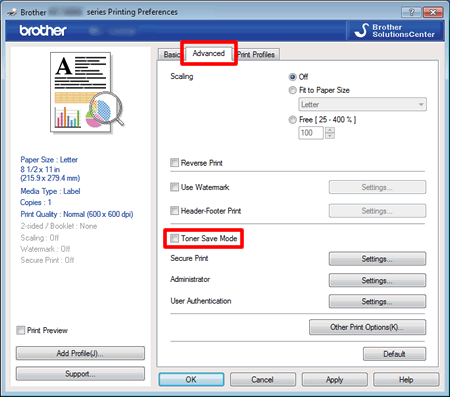
- Cliquez OK.
[Pilote imprimante BR-Script]
- Ouvrez les Préférences d'impression.(Cliquez ici pour apprendre comment ouvrir les Préférences d'impression.)
-
Choisissez l’onglet Disposition, puis cliquez sur Avancé.
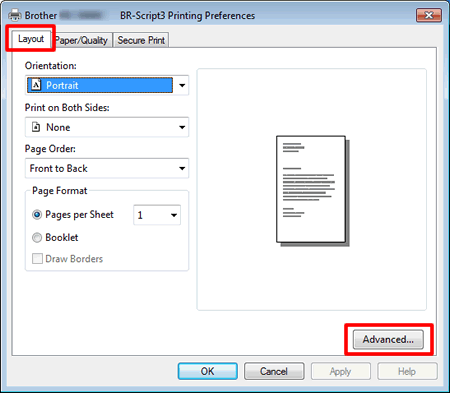
-
Choisissez Non ou Oui pour Economie Toner dans les Fonctions Imprimante.
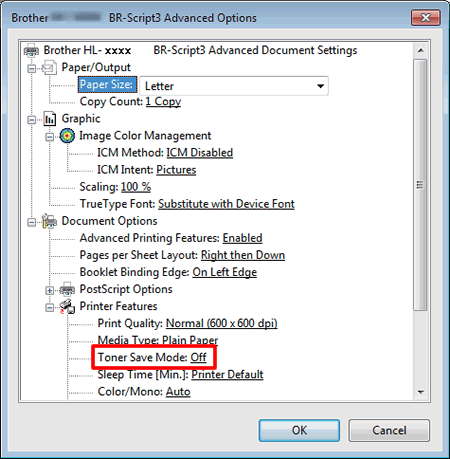
- Cliquez sur OK.
Pour utilisateurs Macintosh:
NOTE: Les écrans peuvent différer suivant le système d'exploitation que vous utilisez.
[Pilote imprimante]
- Ouvrez le dialogue Imprimer.(Cliquez ici pour apprendre comment ouvrir le dialogue Imprimer.)
-
[Mac OS X 10.7.x - 10.8.x - 10.9.x]
- Choisissez Paramètres d'impression depuis le menu déroulant.
- Cliquez sur le triangle Avancé puis choisissez Mode Economie de Toner dans la liste déroulante.
-
Cocher ou décocher la case Mode Economie Toner.
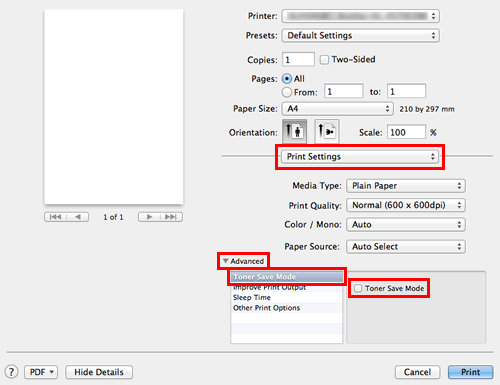
-
Si vous voulez imprimer avec ce réglage une fois seulement, cliquez Imprimer.
Si vous voulez imprimer avec ce réglage à chaque fois, allez à l'ETAPE 4. - Choisissez Enregistrer comme... ou Enregistrer paramètres actuels... dans Préréglages.
- Tapez le nom de ce réglage dans la fenêtre nouvellement ouverte. Ex:. EconomieToner.
- Cliquez sur OK. Votre réglage personnalisé sera sauvé et affiché comme votre choix dans les Préréglages.
- Choisissez votre réglage personnalisé créé à l'ETAPE 4 - 6 puis cliquez sur Imprimer. Le document s'imprime.
[Pilote imprimante BR-Script]
- Ouvrez le dialogue Imprimer.(Cliquez ici pour apprendre comment ouvrir le dialogue Imprimer.)
-
[Mac OS X 10.7.x - 10.8.x - 10.9.x]
- Choisissez Fonctions imprimante depuis le menu déroulant.
- Choisissez Général 1 dans Ensembles de fonctionnalités.
-
Cocher ou décocher la case Mode Economie Toner.
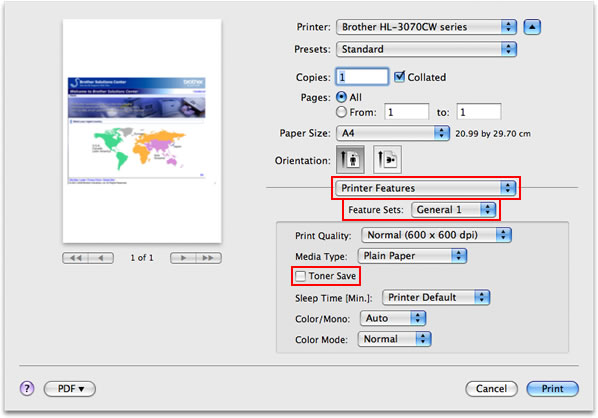
-
Si vous voulez imprimer avec ce réglage une fois seulement, cliquez Imprimer.
Si vous voulez imprimer avec ce réglage à chaque fois, allez à l'ETAPE 4. - Choisissez Enregistrer comme... ou Enregistrer paramètres actuels... dans Préréglages.
- Tapez le nom de ce réglage dans la fenêtre nouvellement ouverte. Ex:. EconomieToner.
- Cliquez sur OK. Votre réglage personnalisé sera sauvé et affiché comme votre choix dans les Préréglages.
- Choisissez votre réglage personnalisé créé à l'ETAPE 4 - 6 puis cliquez sur Imprimer. Le document s'imprime.
Si vous n'avez pas obtenu de réponse satisfaisante à votre question, avez-vous vérifié d'autres FAQ?
Commentaires sur le contenu
Merci d'indiquer vos commentaires ci-dessous. Ils nous aideront à améliorer notre support.
